WordPress'te Yorumlar Nasıl Devre Dışı Bırakılır (6 Kolay Yol)
Yayınlanan: 2022-06-09WordPress yorumlarını nasıl devre dışı bırakacağınızı öğrenmek ister misiniz? Yorumlar, site ziyaretçilerinizle iletişim kurmanın harika bir yolu olsa da, bazı web sitesi sahipleri sitelerinde yorum yapılmasına izin vermek istemez.
WordPress, belirli gönderiler, sayfalar, özel gönderi türleri hakkındaki yorumları devre dışı bırakmanıza ve hatta tüm web sitenizden yorumları tamamen kaldırmanıza olanak tanır.
Bu yazıda, adım adım WordPress'te yorumları nasıl devre dışı bırakacağınızı göstereceğiz.
WordPress'te Yorumları Neden Devre Dışı Bırakmalısınız?
WordPress yorumlarını kapatmak isteyebileceğiniz bazı nedenler şunlardır:
- İstenmeyen e- postaları önleyin: Web trafiğinin neredeyse dörtte biri kötü botlardan geliyor. Bu saldırıların yorum bölümünüze zarar vermesini önlemek için yorumları tamamen kaldırmayı veya bir güvenlik eklentisi eklemeyi düşünün.
- Zamandan tasarruf edin: Yorumları denetlemek ve yanıtlamak, katılım ve güvenlik için gereklidir, ancak değerli zamanınızı alır.
- Çoğu statik sayfanın yoruma ihtiyacı yoktur: Özellikle ana sayfanız, hakkında sayfası, iletişim sayfası ve şirketinizi ve ürününüzü anlatan sayfalar gibi en önemli sayfalarınız. WordPress sayfalardaki yorumları otomatik olarak yasaklar, bu nedenle varsayılan ayarı değiştirmediyseniz bu bir sorun değildir.
- Bir yorum eklentisi kullanın: Yorumları işlemek için WP'nin varsayılan yorum özelliği yerine bir yorum eklentisi kullanmayı tercih ediyorsunuz.
- Sayfa hızı performansını artırın: Bunun yerine, yorumları kesmeden performansı artırmak için bir alternatif olarak yorumlarınızı tembelce yüklemeyi düşünebilirsiniz.
- Bir WordPress gönderisinde bunlara ihtiyaç yoktur: Örneğin, bir duyuru gönderisinde yorum bölümü istemeyebilirsiniz.
- Web sitesi hedeflerine veya markaya hizmet etmezler: Yorumların içeriğinize değer katmayacağına inanıyorsanız, gönderilerinize yorum yapmamayı tercih edebilirsiniz. Yorumlar, denetlenmezse ve uygunsuzsa web sitenizin profesyonellikten uzak görünmesine bile neden olabilir.
WordPress'te Yorumları Devre Dışı Bırakmanın 6 Yolu
Gelin ve WordPress yorumlarınızı kısmen veya tamamen kapatmak için tüm seçenekleri gözden geçirelim.
1. Gelecek Gönderilerde Yorumları Devre Dışı Bırak
WordPress blogunuzu yeni başlattıysanız, gelecekteki gönderilerde yorumları hızla devre dışı bırakabilirsiniz.
Bunu yapmak için WordPress yönetici panelinizden Ayarlar » Tartışma bölümüne gidin.
Bu sayfada, İnsanların yeni makalelere yorum yapmasına izin ver seçeneğinin işaretini kaldırın ve ardından ayarlarınızı kaydetmek için Değişiklikleri Kaydet düğmesini tıklayın.
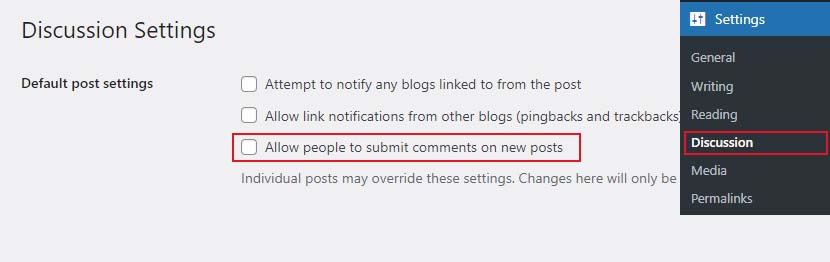
Bu, gelecekteki tüm gönderilerinize yapılan yorumları devre dışı bırakır. Ancak, belirli bir gönderiye yapılan yorumlara izin vermek veya vermemek isterseniz, bunu bu ayarı değiştirmeden yapabilirsiniz.
2. Belirli Bir Sayfadaki veya Gönderideki Yorumları Kapatın
Yorumlar, tüm sayfalarınızda ve gönderilerinizde varsayılan olarak devre dışıdır.
Ancak WordPress, belirli sayfalarda ve gönderilerde yorumları etkinleştirmenize veya devre dışı bırakmanıza izin verir.
WordPress yönetici kontrol panelinizden Gönderiler » Tüm Gönderiler bölümüne gidin. Sonraki sayfada, fare imlecinizi, yorumları etkinleştirmek veya devre dışı bırakmak istediğiniz gönderi başlığının üzerine getirin ve Düzenle bağlantısını tıklayın.
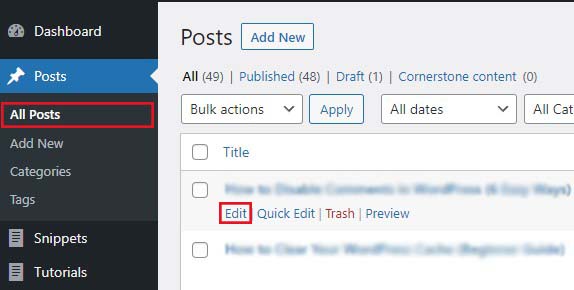
Ardından, Tartışma meta kutusunu bulun ve Yorumlara izin ver seçeneğinin yanındaki onay kutusunun işaretini kaldırın. Bu meta kutusu gizlenmiş olabilir. Öyleyse, Ekran Seçenekleri'nde Tartışma'yı işaretleyerek görüntüleyin.

Değişiklikleri kaydetmek için Güncelle düğmesine tıklayın.
Ancak, yorumları seçici olarak etkinleştirmek istiyorsanız, belirli gönderiler için etkinleştirmek üzere kutuyu işaretlemeniz yeterlidir.
Tek tek sayfalardaki yorumları devre dışı bırakmak için aynı yolu kullanabilirsiniz.
3. Gönderiler ve Sayfalardaki Yorumları Toplu Olarak Kapatın
Tek tek yapmak zorunda kalmadan yayınladığınız tüm gönderileriniz ve sayfalarınızdaki yorumları kapatmak mı istiyorsunuz? Eklenti kullanmadan yapabilirsiniz.
Başlamak için, tüm gönderilerinizi görmek için Gönderiler » Tüm Gönderiler'e gidin.
Ardından, tüm gönderileri seçin, Toplu İşlemler açılır kutusundan Düzenle'yi seçin ve Uygula'yı tıklayın.
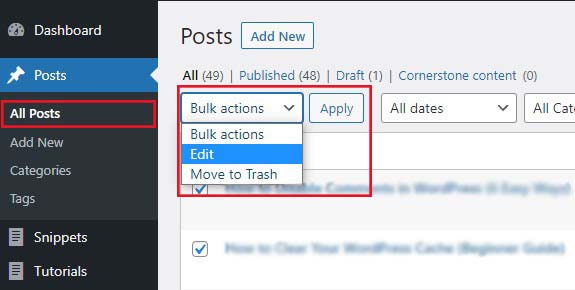
Artık yazar adını değiştirebilir ve seçilen tüm gönderiler için toplu olarak yorumları kapatabilirsiniz.
Yorumlar açılır kutusundan İzin verme'yi seçin ve Güncelle'yi tıklayın. Bu, seçtiğiniz tüm gönderilerdeki yorumları devre dışı bırakır.
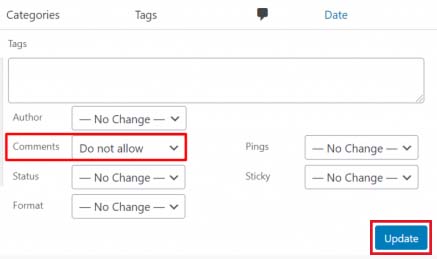
Sayfalarınızdaki yorumları devre dışı bırakmak için aynı işlemi kullanabilirsiniz.
4. Tüm WordPress Yorumlarını Silin
Yukarıda açıklanan yöntemler, gönderileriniz ve sayfalarınızdaki yorumları devre dışı bırakırken, WordPress sitenizdeki mevcut yorumları silmez.
Sitenizdeki tüm yorumları silmek için WordPress yönetici kontrol panelinizden Yorumlar'a gidin.

Ardından, tüm yorumları seçin, Toplu İşlemler açılır kutusundan Çöp Kutusuna Taşı'yı seçin ve Uygula'yı tıklayın. Bu, sitenizdeki tüm mevcut yorumları kaldıracaktır.
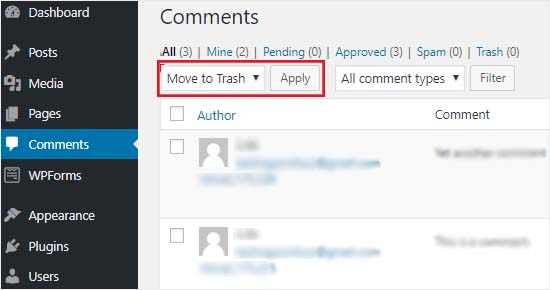
5. WordPress'te Medya Dosyaları Üzerine Yorumları Devre Dışı Bırakın
Gönderileriniz ve sayfalarınızdaki yorumları devre dışı bıraksanız bile, medya dosyalarınızdaki yorumlar kullanılabilir durumda kalacaktır. Medya Kitaplığındaki tek tek medya ekleri hakkındaki yorumları veya bazı kaynak kodlarını düzenleyerek toplu olarak devre dışı bırakabilirsiniz.
Tek Bir Medya Ekinde Yorumları Devre Dışı Bırak
WordPress yönetici kontrol panelinizden Medya » Kitaplık'a gidin.
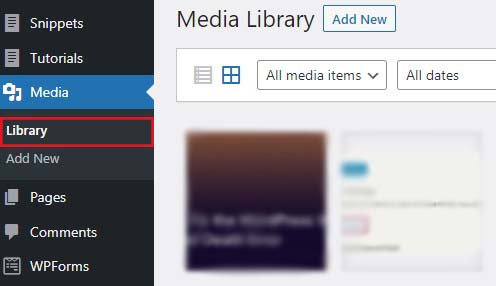
Şimdi düzenlemek istediğiniz medya öğesini seçin.
Ardından, sağ panelden Daha fazla ayrıntı düzenle'ye tıklayın.
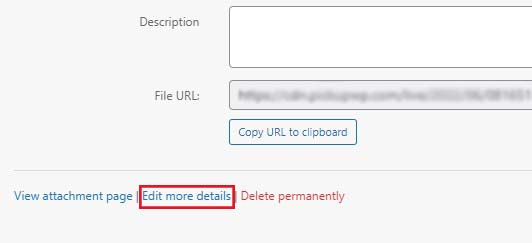
Sonraki sayfada, Tartışma meta kutusunu bulun ve Yorumlara izin ver seçeneğinin yanındaki onay kutusunun işaretini kaldırın. Bu meta kutusu gizlenmiş olabilir. Öyleyse, Ekran Seçenekleri'nde Tartışma'yı işaretleyerek görüntüleyin.

Değişiklikleri kaydetmek için Güncelle düğmesine tıklayın.
Ne yazık ki, gönderiler ve sayfalardan farklı olarak, bu ayarı Toplu İşlemler'i kullanarak medya dosyalarına uygulamanın bir yolu yoktur. Sonuç olarak, bu çözüm, büyük bir medya kitaplığına sahip siteler için daha az pratiktir.
Tüm Medya Ekleri İçin Yorumları Devre Dışı Bırak
Bu seçenek, sitenizin medya dosyalarındaki yorumları kolayca devre dışı bırakmanıza olanak tanır. Aşağıdaki kod parçacıklarını kopyalayıp temanızın functions.php dosyasına yapıştırmanız gerekecek.
Başlamadan önce, temalara yanlış kod parçacıkları eklemenin sitenin zarar görmesine neden olabileceğini unutmayın. Güvende olmak için, bir şeyler ters giderse sitenizi önceki bir sürüme geri yükleyebilmeniz için sitenizin bir yedeğini oluşturun.
Git ve functions.php dosyanızı açın ve aşağıdaki kod parçacıklarını kopyalayıp içine yapıştırın.
function disable_media_comment( $open, $post_id ) { $post = get_post( $post_id ); if( $post->post_type == 'attachment' ) { return false; } return $open; } add_filter( 'comments_open', 'disable_media_comment', 10 , 2 );
Bitirdikten sonra değişikliklerinizi kaydetmeyi unutmayın.
6. Bir Eklenti Kullanarak WordPress Yorumlarını Devre Dışı Bırakın
Yorumları manuel olarak devre dışı bırakmak istemiyorsanız, bunu Yorumları Devre Dışı Bırak eklentisini kullanarak tek bir tıklama ile yapabilirsiniz.
WordPress sitenizdeki yorumları tamamen kapatmanıza olanak tanır. Bunları ayrıca gönderiler, sayfalar, medya ve diğerleri gibi belirli gönderi türleri için devre dışı bırakabilirsiniz. Ayrıca yorum formunu gizler ve önceden gönderilmiş yorumların görüntülenmesini devre dışı bırakır.
İlk olarak, Yorumları Devre Dışı Bırak eklentisini kurun ve etkinleştirin.
Eklentiyi etkinleştirdikten sonra, WordPress yönetici kontrol panelinizden Ayarlar » Yorumları Devre Dışı Bırak seçeneğine gidin.
Her Yerde seçeneğini belirlediğinizde, tüm WordPress sitenizdeki yorumları kapatabilirsiniz. Ek olarak, eklenti yorumlar menüsü öğesini WordPress yönetici alanınızdan kaldıracaktır.
İkinci seçeneği belirlediğinizde, Belirli Gönderi Türlerinde , belirli gönderiler, sayfalar veya medyadaki yorumları devre dışı bırakabilirsiniz.
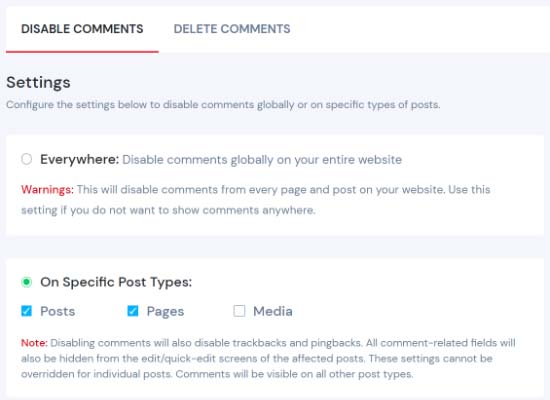
İşlemi tamamlamak için Değişiklikleri Kaydet düğmesine tıklayın.
WordPress'te 'Yorumlar Kapatıldı' Mesajı Nasıl Temizlenir?
Yorumları devre dışı bıraktıktan sonra sayfalarınızın alt kısmında “yorumlar kapatıldı” mesajı görüntülenebilir. Mesajı temizlemek için şu adımları izleyin:
Başlamak için, WordPress sitenize bağlanmak için bir FTP istemcisi kullanın. Bağlandıktan sonra wp-content/themes klasörüne gidin.
Ardından, “comments.php” dosyasını bulun ve “comments_old.php ” olarak yeniden adlandırın.
Ardından yeni bir dosya oluşturun ve "comments.php" olarak adlandırın. Bunu yapmak mesajı kaldırmalıdır.
Temanız bir “comments.php” dosyası içermiyorsa, temanın geliştiricisiyle iletişime geçin ve bu sorunun nasıl çözüleceğini sorun.
Çözüm
Bazen web sitenizin kullanıcılarını soru sormaya ve birbirleriyle sohbet etmeye teşvik etmek istersiniz. Ancak, spam içeriklerden kaçınmak veya performansı artırmak istiyorsanız, WordPress'teki yorumları devre dışı bırakmalısınız.
Bunu yapmanın üç ana yolu vardır. Aşağıdakileri yaparak WordPress'teki yorumları devre dışı bırakabilirsiniz:
- WordPress yerleşik seçeneğini kullanma.
- Yorumları Devre Dışı Bırak gibi WordPress eklentilerini kullanın.
- Özel kod.
Bu adım adım kılavuzun, WordPress'te yorumları nasıl devre dışı bırakacağınızı öğrenmenize yardımcı olacağını umuyoruz. Yeni başlayan biriyseniz, blogumuzdan daha fazla gönderi görmek isteyebilirsiniz.
- WordPress'te Gutenberg Blok Düzenleyicisi Nasıl Devre Dışı Bırakılır
- WordPress Beyaz Ekranı Ölüm Hatası Nasıl Onarılır
